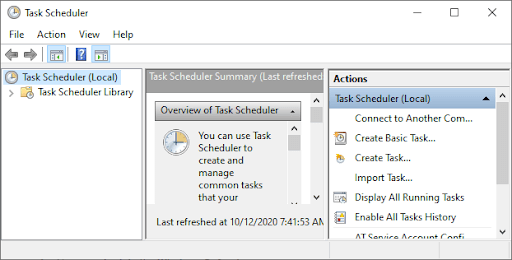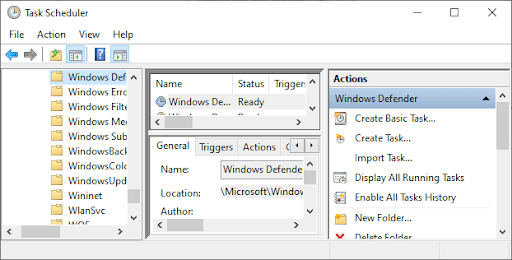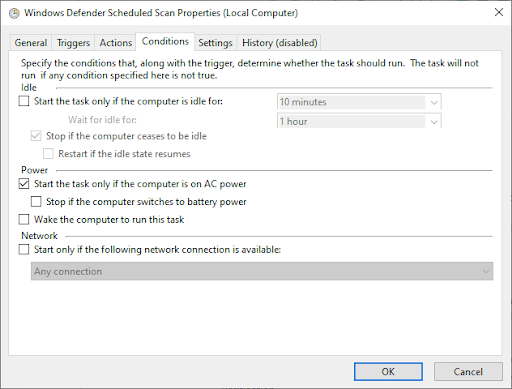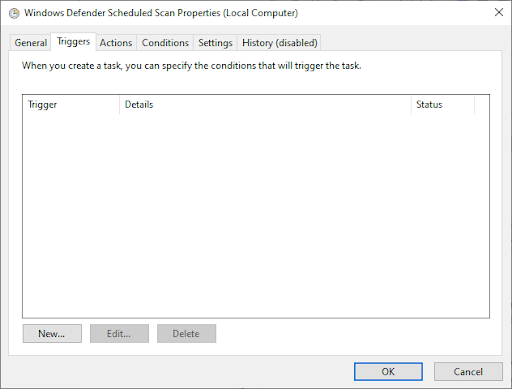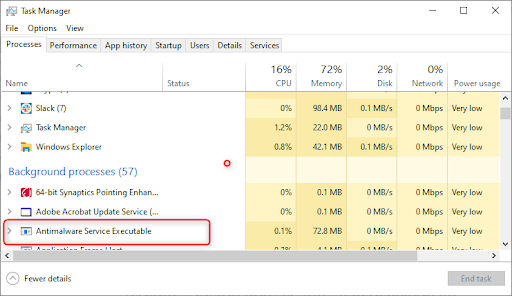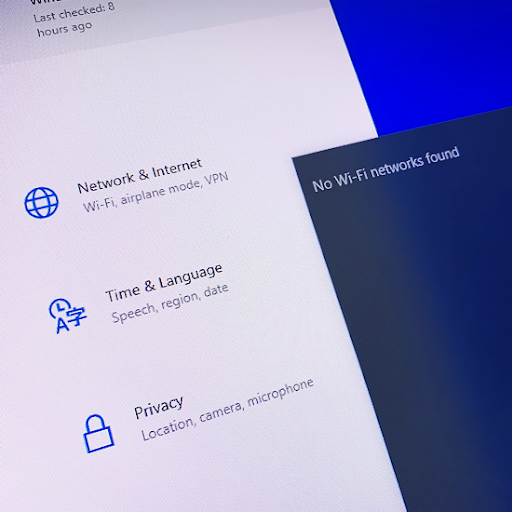విండోస్ డిఫెండర్ దాని విధులను అమలు చేయడానికి యాంటీమాల్వేర్ సర్వీస్ ఎగ్జిక్యూటబుల్ లేదా MsMpEng (MsMpEng.exe) ప్రాసెస్ను ఉపయోగిస్తుంది. అయితే, అనేక విండోస్ యూజర్లు యాంటీమాల్వేర్ సర్వీస్ ఎగ్జిక్యూటబుల్ (MsMpEng) కొన్నిసార్లు అధిక CPU వినియోగాన్ని చూపుతుందని గుర్తించారు.

ఈ వ్యాసంలో, యాంటీమాల్వేర్ సర్వీస్ ఎగ్జిక్యూటబుల్ (MsMpEng) ద్వారా అధిక CPU వినియోగాన్ని ఎలా పరిష్కరించాలో మీరు నేర్చుకుంటారు.
యాంటీమాల్వేర్ సర్వీస్ ఎగ్జిక్యూటబుల్ (MsMpEng) ద్వారా అధిక CPU వినియోగానికి కారణమేమిటి?
సంభావ్య బెదిరింపుల కోసం మీ PC ని నిరంతరం పర్యవేక్షించడానికి విండోస్ డిఫెండర్ను ఎనేబుల్ చెయ్యడానికి MsMpEng.exe విండోస్ యాంటీమాల్వేర్ సేవను అమలు చేస్తుంది. ఇది నడుస్తున్నప్పుడు, యాంటీమాల్వేర్ సర్వీస్ ఎగ్జిక్యూటబుల్ విండోస్ డిఫెండర్ వైరస్లు, మాల్వేర్ మరియు సైబర్టాక్లకు వ్యతిరేకంగా నిజ-సమయ రక్షణను అందిస్తుంది.
విండోస్ మాడ్యూల్స్ ఇన్స్టాలర్ వర్కర్ విండోస్ 10 హై సిపియు వాడకం
ఏదేమైనా, మైక్రోసాఫ్ట్ సపోర్ట్ ఫోరమ్లలో చాలా మంది యూజర్ రిపోర్టులు ఉన్నాయి, కొన్నిసార్లు MsMpEng.exe కూడా అధిక CPU మరియు మెమరీ వాడకానికి కారణం కావచ్చు. MsMpEng.exe అధిక CPU వినియోగాన్ని వినియోగించడానికి రెండు సాధారణ కారణాలు:
- రియల్ టైమ్లో రక్షణ: విండోస్ డిఫెండర్ రియల్ టైమ్ ఫీచర్ రియల్ టైమ్లో ఫైల్లు మరియు కనెక్షన్లను నిరంతరం స్కాన్ చేస్తుంది.
- పూర్తి స్కాన్: విండోస్ డిఫెండర్ కంప్యూటర్ మేల్కొన్నప్పుడు లేదా నెట్వర్క్కు కనెక్ట్ అయినప్పుడు షెడ్యూల్ చేయబడిన అన్ని ఫైల్ల పూర్తి స్కాన్ను నిర్వహిస్తుంది. అధిక CPU వినియోగం కారణంగా ఇది మీ సిస్టమ్ను తరచుగా ఉరి, వెనుకబడి మరియు ఆలస్యం యాక్సెస్ / ప్రతిస్పందనను అనుభవించడానికి కారణమవుతుంది.
అయితే, ఇతర కారణాలు యాంటీమాల్వేర్ సర్వీస్ ఎగ్జిక్యూటబుల్ (MsMpEng) అధిక CPU ని ఉపయోగించడం కూడా వీటిలో ఉన్నాయి:
- తక్కువ హార్డ్వేర్ వనరులు
- విండోస్ భాగాలు / సాఫ్ట్వేర్ విభేదాలు
- మాల్వేర్ లేదా వైరస్ సంక్రమణ
- విండోస్ సిస్టమ్ ఫైళ్ళను తప్పుగా కాన్ఫిగర్ చేసింది లేదా పాడైంది
- పాత విండోస్ డిఫెండర్ నిర్వచనాలు
- విండోస్ డిఫెండర్ డైరెక్టరీ యొక్క స్వీయ-స్కానింగ్ ఫంక్షన్
విండోస్ 10 లో MsMpEng.exe ద్వారా అధిక CPU వినియోగాన్ని ఎలా పరిష్కరించాలి
పరిష్కరించడానికి క్రింది పరిష్కారాలను ఉపయోగించండి అధిక CPU వినియోగం యాంటీమాల్వేర్ సర్వీస్ ఎగ్జిక్యూటబుల్ ద్వారా:
# 1 ను పరిష్కరించండి: మాల్వేర్ కోసం మీ కంప్యూటర్ను స్కాన్ చేయండి
మాల్వేర్ లేదా వైరస్ సంక్రమణ MsMpEng.exe ప్రక్రియను హైజాక్ చేసిన సందర్భాలు ఉన్నాయి. ఈ సందర్భంలో, మీ PC లో నివసించే మరియు అటువంటి PC లోపాలకు కారణమయ్యే ఏదైనా మాల్వేర్లను గుర్తించి తొలగించడానికి మాల్వేర్బైట్స్ మరియు ట్రెండ్ మైక్రో వంటి నాణ్యమైన యాంటీ మాల్వేర్ అనువర్తనంతో మీరు మీ PC ని స్కాన్ చేయాలి.
# 2 ను పరిష్కరించండి: విండోస్ డిఫెండర్ షెడ్యూలింగ్ సెట్టింగులను మార్చండి
నివేదించే అనేక మంది విండోస్ వినియోగదారులు అధిక CPU వినియోగం MsMpEng.exe ద్వారా ఇది పూర్తి సిస్టమ్ స్కాన్ సమయంలో సంభవిస్తుందని చెప్పారు. ఈ సమస్యలను పరిష్కరించడానికి, మీరు మీ PC ని ఉపయోగించనప్పుడు సంభవించే స్కాన్ను తిరిగి షెడ్యూల్ చేయవచ్చు:
- విండోస్ శోధనను తెరిచి టైప్ చేయండి టాస్క్ షెడ్యూలర్.
- టాస్క్ షెడ్యూలర్ స్క్రీన్లో, ఎడమ పేన్కు నావిగేట్ చేసి, డబుల్ క్లిక్ చేయండి టాస్క్ షెడ్యూలర్ లైబ్రరీ.
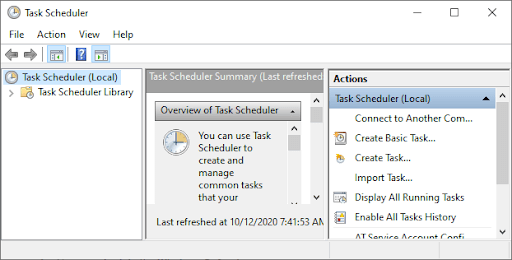
- మీరు ఈ క్రింది మార్గాన్ని నావిగేట్ చేస్తున్నప్పుడు ఫోల్డర్లను విస్తరించండి:
లైబ్రరీ / మైక్రోసాఫ్ట్ / విండోస్ / విండోస్ డిఫెండర్.
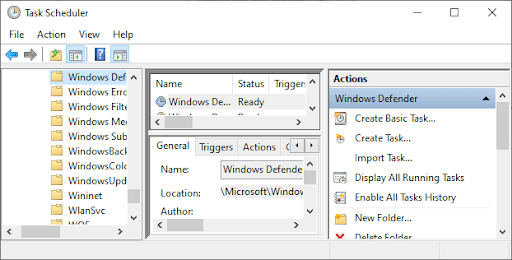
- విండోస్ డిఫెండర్ ఫోల్డర్లో, గుర్తించండి విండోస్ డిఫెండర్ షెడ్యూల్డ్ స్కా n మధ్య పేన్లో మరియు దానిపై డబుల్ క్లిక్ చేయండి.
- క్రొత్త విండోలో, వెళ్ళండి షరతుల టాబ్ , ఆపై సరి క్లిక్ చేసి, అన్ని ఎంపికలను ఎంపిక చేయవద్దు. ఇది మీ PC లో షెడ్యూల్ చేసిన స్కాన్లను క్లియర్ చేస్తుంది.
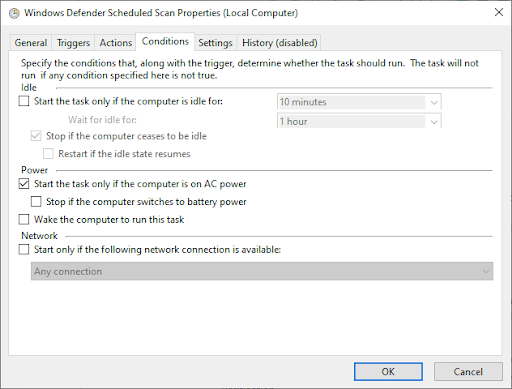
- ఇప్పుడు, రీషెడ్యూల్ ది విండోస్ డిఫెండర్ స్కాన్ చేస్తుంది .
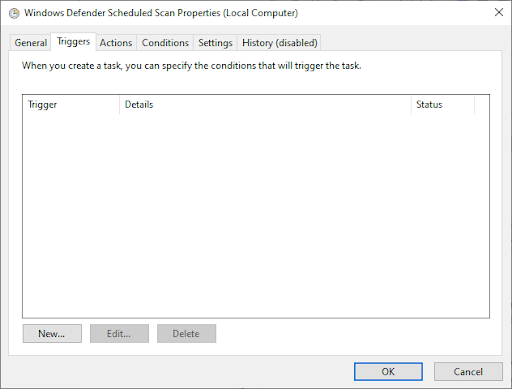
- మళ్ళీ డబుల్ క్లిక్ చేయండి విండోస్ డిఫెండర్ షెడ్యూల్డ్ స్కాన్.
- వచ్చింది ట్రిగ్గర్స్ టాబ్ ఆపై క్లిక్ చేయండి క్రొత్తది .
- తరువాత , క్రొత్త స్కాన్ షెడ్యూల్ను సృష్టించండి - మీ అవసరాలకు తగినట్లుగా వారపు స్కాన్లు లేదా నెలవారీ స్కాన్లు మరియు రక్షణ మరియు సిస్టమ్ సామర్థ్యాన్ని సమతుల్యం చేయడానికి మిమ్మల్ని అనుమతిస్తుంది.
- ఇప్పుడు, ఎంచుకోండి స్కాన్ చేసిన రోజు క్లిక్ చేయండి అలాగే. స్కాన్ ప్రారంభించబడిందని నిర్ధారించుకోండి.
- విండోస్ డిఫెండర్ క్లీనప్, విండోస్ డిఫెండర్ కాష్ మెయింటెనెన్స్ మరియు విండోస్ డిఫెండర్ వెరిఫికేషన్: ఇతర మూడు సేవలకు ఇదే విధానాన్ని పునరావృతం చేయండి.
ఈ ప్రక్రియ మీ ప్రాధాన్యత ప్రకారం పనిచేయడానికి మీ PC యొక్క Windows డిఫెండర్ను తిరిగి షెడ్యూల్ చేస్తుంది. మీ PC ని పున art ప్రారంభించి, యాంటీమాల్వేర్ సర్వీస్ ఎగ్జిక్యూటబుల్ ఇప్పటికీ అధిక CPU ని ఉపయోగిస్తుందో లేదో చూడండి.
పరిష్కరించండి # 3: విండోస్ డిఫెండర్ యొక్క మినహాయింపు జాబితాకు అమలు చేయగల యాంటీమాల్వేర్ సేవను జోడించండి
మీ PC ని స్కాన్ చేసేటప్పుడు, విండోస్ డిఫెండర్ అన్ని ఫైళ్ళను తనిఖీ చేస్తుంది - దానితో సహా - ఇది సిస్టమ్ లాగ్ యొక్క సాధారణ కారణం. మీరు విండోస్ డిఫెండర్ను స్కాన్ చేయకుండా మినహాయింపు జాబితాకు చేర్చడం ద్వారా మినహాయించారు.
కంప్యూటర్ దాని మెమరీ తక్కువగా ఉందని చెప్పారు
- తెరవండి టాస్క్ మేనేజర్ నొక్కడం ద్వారా Ctrl + Shift + Esc (లేదా టాస్క్బార్పై కుడి క్లిక్ చేయండి మరియు టాస్క్ మేనేజర్ను ఎంచుకోండి).
- అంశాల జాబితాలో, గుర్తించండి యాంటీమాల్వేర్ సర్వీస్ ఎగ్జిక్యూటబుల్ > కుడి క్లిక్ చేయండి దానిపై మరియు ఎంచుకోండి ఫైల్ స్థానాన్ని తెరవండి .
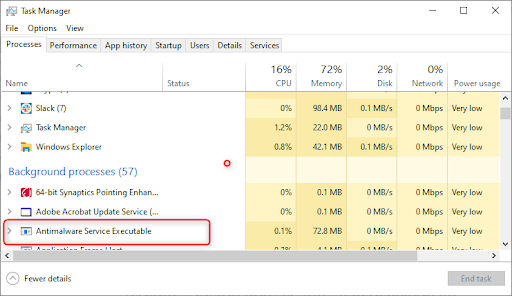
- కాపీ యాంటీమాల్వేర్ సర్వీస్ ఎక్జిక్యూటబుల్ యొక్క పూర్తి మార్గం పై చిరునామా పట్టీ .
- ఇప్పుడు, తెరవండి విండోస్ స్టార్ట్ మెను మరియు టైప్ చేయండి విండోస్ డిఫెండర్ ప్రారంభించడానికి అగ్ర ఫలితాన్ని క్లిక్ చేయండి విండోస్ డిఫెండర్ సెక్యూరిటీ సెంటర్ .
- తరువాత, క్లిక్ చేయండి వైరస్ & ముప్పు రక్షణ > ఆపై వైరస్ & బెదిరింపు రక్షణ సెట్టింగ్లపై, క్లిక్ చేయండి సెట్టింగులను నిర్వహించండి .
- ఇప్పుడు, క్రిందికి స్క్రోల్ చేయండి మినహాయింపులు, ఆపై A క్లిక్ చేయండి dd లేదా మినహాయింపులను తొలగించండి .
- క్లిక్ చేయండి మినహాయింపును జోడించండి, ఎంచుకోండి ఫోల్డర్ ఎంపిక, అప్పుడు మీరు చిరునామా పట్టీ నుండి కాపీ చేసిన యాంటీమాల్వేర్ సర్వీస్ ఎగ్జిక్యూటబుల్ (MsMpEng.exe) మార్గాన్ని అతికించండి.
- ఇప్పుడు, క్లిక్ చేయండి తెరవండి .
ఈ ప్రక్రియ స్కాన్ నుండి యాంటీమాల్వేర్ సర్వీస్ ఎగ్జిక్యూటబుల్ ఫోల్డర్ను మినహాయించింది.
# 4 ను పరిష్కరించండి: విండోస్ డిఫెండర్ను ఆపివేయి
MsMpEng సమస్య యొక్క అధిక CPU వినియోగం కొనసాగితే, మీరు విండోస్ డిఫెండర్ను నిలిపివేయవలసి ఉంటుంది. మీకు మూడవ పార్టీ యాంటీవైరస్ ప్రోగ్రామ్ లేకపోతే విండోస్ డిఫెండర్ను నిలిపివేయడం వలన మీరు అనేక సైబర్ దాడులకు గురవుతారు.
విండోస్ డిఫెండర్ను నిలిపివేయడానికి (రిజిస్ట్రీ ఎడిటర్ ద్వారా):
- నొక్కండి కీ + ఆర్ గెలుస్తుంది తెరవడానికి డైలాగ్ బాక్స్ను అమలు చేయండి .
- టైప్ చేయండి రెగెడిట్ క్లిక్ చేయండి అలాగే తెరవడానికి రిజిస్ట్రీ ఎడిటర్ .
- కింది మార్గానికి నావిగేట్ చెయ్యడానికి ఎడమ నావిగేషన్ పేన్ను తనిఖీ చేయండి మరియు ఫోల్డర్లను డబుల్ క్లిక్ చేయండి:
HKEY_LOCAL_MACHINE సాఫ్ట్వేర్ విధానాలు మైక్రోసాఫ్ట్ విండోస్ డిఫెండర్. - పేరుతో రిజిస్ట్రీ ఎంట్రీని కనుగొనండి డిసేబుల్ఆంటిస్పైవేర్ > ఆపై దాన్ని డబుల్ క్లిక్ చేసి దాని విలువ డేటాను 1 కు సెట్ చేయండి.
- DisableAntiSpyware పేరుతో రిజిస్ట్రీ ఎంట్రీ లేకపోతే, తిరిగి వెళ్ళు ప్రధాన రిజిస్ట్రీ ఎడిటర్ పేన్ మరియు దానిపై కుడి క్లిక్ చేయండి> ఎంచుకోండి క్రొత్తది > DWORD (32 బిట్) విలువ .
- ఇప్పుడు, క్రొత్త రిజిస్ట్రీ ఎంట్రీకి పేరు పెట్టండి డిసేబుల్ఆంటిస్పైవేర్ > దీన్ని డబుల్ క్లిక్ చేసి, దాని విలువ డేటాను 1 కు సెట్ చేయండి.
చుట్టి వేయు
విండోస్ డిఫెండర్ ఒక ముఖ్యమైన సాధనం, ప్రత్యేకించి ఇది మీ విండోస్ ఆపరేటింగ్ సిస్టమ్తో ఉచితంగా వస్తుంది. అయినప్పటికీ, ఇది మీ సిస్టమ్ యొక్క CPU పై ప్రవహిస్తుంది. ఈ వ్యాసంలో మేము వివరించిన దశలను మీరు జాగ్రత్తగా అనుసరిస్తే, మీరు మీ PC లో అమలు చేయగల యాంటీమాల్వేర్ సేవను నియంత్రించవచ్చు మరియు మీ కంప్యూటర్ను పూర్తి వేగంతో నడుపుతుంది.
మీరు ఈ కథనాన్ని సమాచారంగా మరియు సహాయకరంగా కనుగొన్నారా? మీ బృందం ఉత్పాదకతను మరింత పెంచడానికి మీరు పనిచేసే ప్రతి ఒక్కరికీ ఈ మాస్టర్ గైడ్ను పంపాలని నిర్ధారించుకోండి. దయచేసి మైక్రోసాఫ్ట్ ఆఫీస్ సాఫ్ట్వేర్పై ఒప్పందాల కోసం మా వెబ్సైట్కు తిరిగి వెళ్లండి, అలాగే మైక్రోసాఫ్ట్ యొక్క అత్యంత ప్రాచుర్యం పొందిన ఉత్పాదకత సూట్కు సంబంధించిన మరింత సహాయకరమైన మార్గదర్శకాలు మరియు కథనాలు.
మా ఉత్పత్తులను ఉత్తమ ధర కోసం పొందడానికి మీరు ప్రమోషన్లు, ఒప్పందాలు మరియు డిస్కౌంట్లను పొందాలనుకుంటున్నారా? దిగువ మీ ఇమెయిల్ చిరునామాను నమోదు చేయడం ద్వారా మా వార్తాలేఖకు సభ్యత్వాన్ని పొందడం మర్చిపోవద్దు! మీ ఇన్బాక్స్లో తాజా సాంకేతిక వార్తలను స్వీకరించండి మరియు మరింత ఉత్పాదకత పొందడానికి మా చిట్కాలను చదివిన మొదటి వ్యక్తి అవ్వండి.
అలాగే, చదవండి
> విండోస్ 10 లో Sedlauncher.exe పూర్తి డిస్క్ వాడకాన్ని ఎలా పరిష్కరించాలి
> ఆధునిక సెటప్ హోస్ట్ అంటే ఏమిటి మరియు దానితో సమస్యలను ఎలా పరిష్కరించాలి?
> విండోస్లో నాన్పేజ్డ్ ఏరియా లోపంలో పేజీ తప్పును పరిష్కరించండి